Konverter, rediger og komprimer videoer/lyder i 1000+ formater med høy kvalitet.
Kjenn den beste størrelsen på Instagram og hvordan du beskjærer Instagram-video
Du trenger sårt å endre størrelse på eller beskjære Instagram-videoen din før du legger den ut, enten på Instagram-ruller, Story, IGTV, Carousel, osv. For hvis du ikke gjør det, vil Instagram beskjære den, noe som gjør videoen din lite tiltalende, lite attraktiv eller ubehagelig. Ikke bekymre deg; denne artikkelen dekket deg! Dette innlegget vil vise deg alle Instagram-støttede sideforhold slik at du kan beskjære video for Instagram-innlegg tilsvarende. I tillegg vil den anbefale tre verktøy for å hjelpe deg med å beskjære videoen din enkelt!
Guideliste
Del 1: Hva er den beste størrelsen du bør beskjære videoen for Instagram Del 2: Den beste måten å beskjære video for Instagram med høy kvalitet Del 3: Hvordan beskjære videoer for Instagram på Android/iPhone Del 4: Vanlige spørsmål om beskjæring av videoer for InstagramDel 1: Hva er den beste størrelsen du bør beskjære videoen for Instagram
Før du utforsker hvordan du beskjærer en video for Instagram, bør du først utforske hvert Instagram-innleggs tilsvarende sideforhold og oppløsning. Instagram gjør det mulig for brukerne å gjøre forskjellig innhold ved å legge ut videoer på Story, Reels, IGTV, Carousel, eller et tilfeldig innlegg på News Feed. For å beskjære Instagram-videoen din i henhold til dette, må du kjenne til tilsvarende sideforhold og oppløsning i det følgende.
◆ Instagram-historie
Aspektforhold: 9:16 for portrett og 16:9 i landskapet.
Oppløsning: 1080 x 1920.
◆ Instagram-ruller
Aspektforhold: 9:16 for portrett og 16:9 for landskap.
Oppløsning: 1080 bred og 1920 høy.
◆ Instagram IGTV
Aspektforhold: 9:16 forhold.
Oppløsning: 1080 piksler og 1920.
◆ Karusellvideo på Instagram
Aspektforhold: 9:16 for en video i portrett og 16:9 hvis den er i landskapet.
Oppløsning: 1080 x 1920p.
◆ Instagram-feed
Aspektforhold: Du kan laste opp en video mellom 1,91:1 og 9:16 sideforhold.
Oppløsning: Instagram lar deg legge ut en video på feeden din med minimum 720 piksler.
Dette er sideforhold og oppløsninger som er tildelt av Instagram til hvert videoinnlegg. Du kan bruke dem som grunnlag for å beskjære en video du ønsker å laste opp. Nå er det på tide å oppdage disse verktøyene og appene for å beskjære videoer for Instagram.
Del 2: Den beste måten å beskjære video for Instagram med høy kvalitet
Den første verktøyanbefalingen for å beskjære video for Instagram er 4Easysoft Total Video Converter verktøy. Dette verktøyet støtter en beskjæringsfunksjon, slik at du fritt kan beskjære sidene av videoen din i henhold til dine behov. I tillegg støtter den ulike sideforholdsverdier å velge mellom, inkludert 9:16, 16:9, 4:3 og mer. Du vil definitivt elske dette verktøyet, ikke bare fordi det kan beskjære videoen din, men også fordi det kan forbedre kvaliteten også. Dette verktøyet støtter også tweaking-funksjoner, som lar deg endre videoens oppløsning for å få et mye bedre Instagram-innlegg. Dette er bare noen få flotte funksjoner som dette verktøyet har, og fortsatt har mye å tilby. Dette er virkelig et flott verktøy for å beskjære video for instagram.

Lar deg velge din foretrukne fillagringsplassering for din beskårede Instagram-videofil.
Utstyrt med en forhåndsvisningsfunksjon i sanntid som lar deg overvåke og sjekke endringene du har gjort i videoen din.
Infundert med videojusteringsalternativer som forbedrer videoens kvalitet, oppløsning, bildefrekvens osv.
Gjør det mulig å endre filformatet til videoen din til enten MP4, MOV, GIF, WMV, etc.
100% Sikker
100% Sikker
Slik beskjærer du en video for Instagram med høy kvalitet ved hjelp av 4Easysoft Total Video Converter:
Trinn 1Besøk 4Easysoft Total Video Converter nettsted for å laste ned og installere verktøyet på din Windows- eller Mac-datamaskin. Etter det, start verktøyet, klikk på Verktøykasse fanen, og velg Video Cropper fra alternativene.

Steg 2Etter det importerer du videoen din ved å krysse av Legg til en video i Video Cropper knappen med I tillegg til ikon. Deretter merker du av Aspect Ratio rullegardinmeny mulighet for å velge ønsket oppløsning raskt. Ellers kan du også velge å legge inn spesifikke verdier under Beskjæringsområde. Du kan også fritt flytte Ramme på området du ønsker å bo og ikke beskjæres.

Trinn 3Når du er ferdig med å beskjære videoen din basert på et spesifikt innlegg i Instagram-sideforhold, kan du også gjennomgå ytterligere forbedringer av videoen din; klikk på Utgangsinnstillinger knappen med Utstyr ikon. Deretter, i det nye vinduet, kan du justere videoene dine Oppløsning, bildefrekvens, kvalitet, etc. Hvis du er fornøyd med oppsettene dine, kryss av for OK knapp.
Trinn 4Klikk på Eksport for å lagre den beskårede videoen av høy kvalitet på lagringsplassen din. Det er det! Dette er de enkle trinnene for hvordan du justerer videobeskjæring for Instagram-videoinnlegg ved å bruke 4Easysoft Total Video Converter.
Del 3: Hvordan beskjære videoer for Instagram på Android/iPhone
Nå som du har oppdaget den beste måten å beskjære en video for Instagram, her er de to utmerkede applikasjonene du kan bruke til å endre størrelsen på videoen din i henhold til ditt foretrukne Instagram-innlegg på Android/iPhone. Disse verktøyene vil definitivt gjøre videobeskjæringen din enkel og praktisk.
1. InShots Video Editor & Maker er en passende app for å beskjære videoer for Instagram, tilgjengelig for nedlasting på iPhone eller Android. Denne appen er full av kraftige, men likevel brukervennlige videoredigeringsverktøy du kan bruke gratis. Disse redigeringsfunksjonene inkluderer å legge til overganger, effekter, tekst, filtre, videotrimming, klipping, rotering, beskjæring osv. I tillegg, beskjære en video på iPhone basert på ditt foretrukne sideforhold, som Instagram-forholdet, vil bare ta noen få skritt.
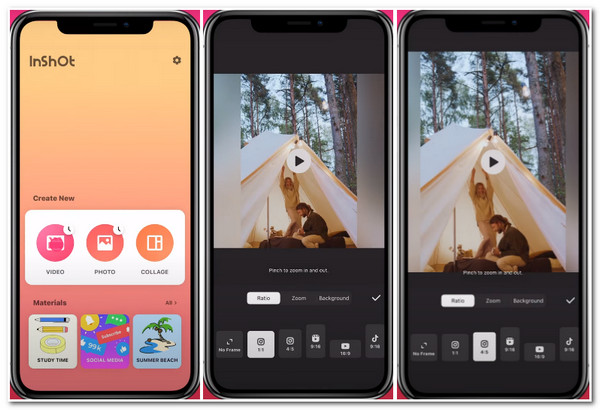
- Fordeler
- Brukervennlig applikasjon som gjør videobeskjæring mye enkelt og raskere.
- Støtter unntaksfunksjoner for videoredigering.
- Ulemper
- Tilby noen få Instagram-sideforhold å velge mellom.
- Mangel på teknisk støtte og gjennomgangsveiledning.
2. Beskjær, klipp og trim applikasjonen er en annen app for å beskjære video for Instagram. Denne Android-kompatible applikasjonen er designet for å imøtekomme alle dine videobeskjæringsbehov. I tillegg er dette verktøyets funksjoner og generelle design godt sammensatt og skapt, noe som gjør det til et passende verktøy for nybegynnere. Dessuten har dette verktøyet grunnleggende redigeringsfunksjoner, inkludert videoklipping, beskjæring, uskarphet, trimming og mer. Hvis du leter etter et enkelt verktøy, bør du prøve denne appen.
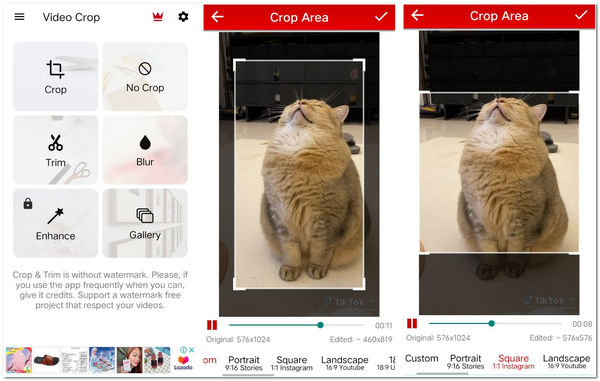
- Fordeler
- En enkel å bruke og forstå applikasjonen.
- Tilbyr deg utmatingsalternativer som forbedrer kvaliteten på den beskårede videoen.
- Ulemper
- Tilbyr deg begrensede funksjoner for prøveversjonen.
- Støtter bare noen få størrelsesforhold.
Del 4: Vanlige spørsmål om beskjæring av videoer for Instagram
-
1. Hvorfor beskjæres videoer etter å ha lagt dem ut på Instagram?
Instagram ble utviklet og ment å brukes på ulike mobile enheter. Siden hver mobilenhet kommer med forskjellige skjermforhold, valgte Instagram-utviklere et eksakt forhold som passer til de fleste mobilenhetsskjermer. Dette påvirker imidlertid det visuelle utseendet til alle bilder eller videoer som legges ut eller lastes opp på Instagram.
-
2. Hva ville være det beste formatet for å eksportere en beskåret Instagram-videofil?
Videoformatene som støttes av Instagram er MP4, MOV og GIF. Du kan eksportere til disse formatene etter behov etter beskjæring. Men MP4-formatet er det beste, som vil holde den høye kvaliteten.
-
3. Støtter Instagram 4K-video?
Dessverre støtter den ikke 4K-videoer. Den maksimale oppløsningen du kan laste opp på Instagram er 1080 x 1920. Så hvis du har en 4K-video og vil laste den opp på Instagram, må du endre oppløsningen til 1080 x 1920.
Konklusjon
Med den informasjonen om Instagram-støttede sideforhold og listene over flotte verktøy, kan du nå beskjære video for Instagram på riktig måte. Hvis du vil beskjære en video med et verktøy som kan gi utmerkede beskjæringsfunksjoner, kan du 4Easysoft Total Video Converter verktøyet er det du trenger. Vær oppmerksom på at dette ikke bare er et vanlig verktøy, men kan også forbedre kvaliteten på videoen din. Det er virkelig et verktøy som ikke er i stand til å bruke for alle dine videobeskjæringsbehov. Last ned og installer verktøyet nå!
100% Sikker
100% Sikker


